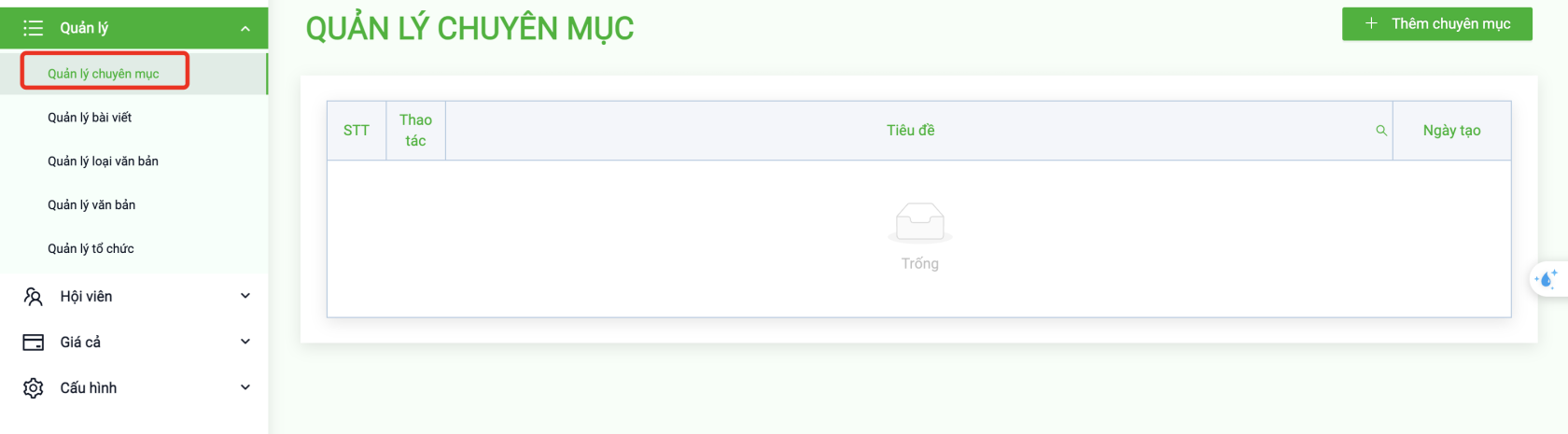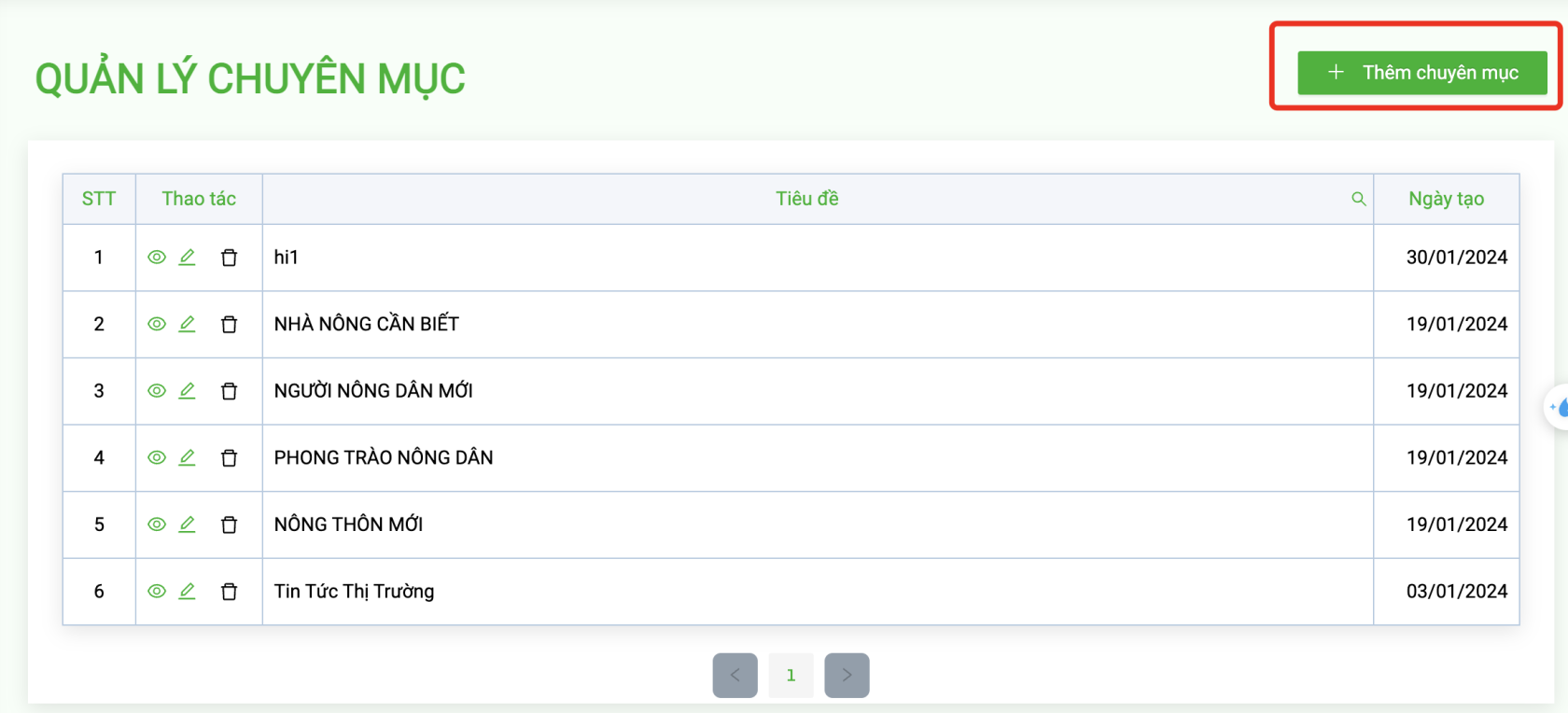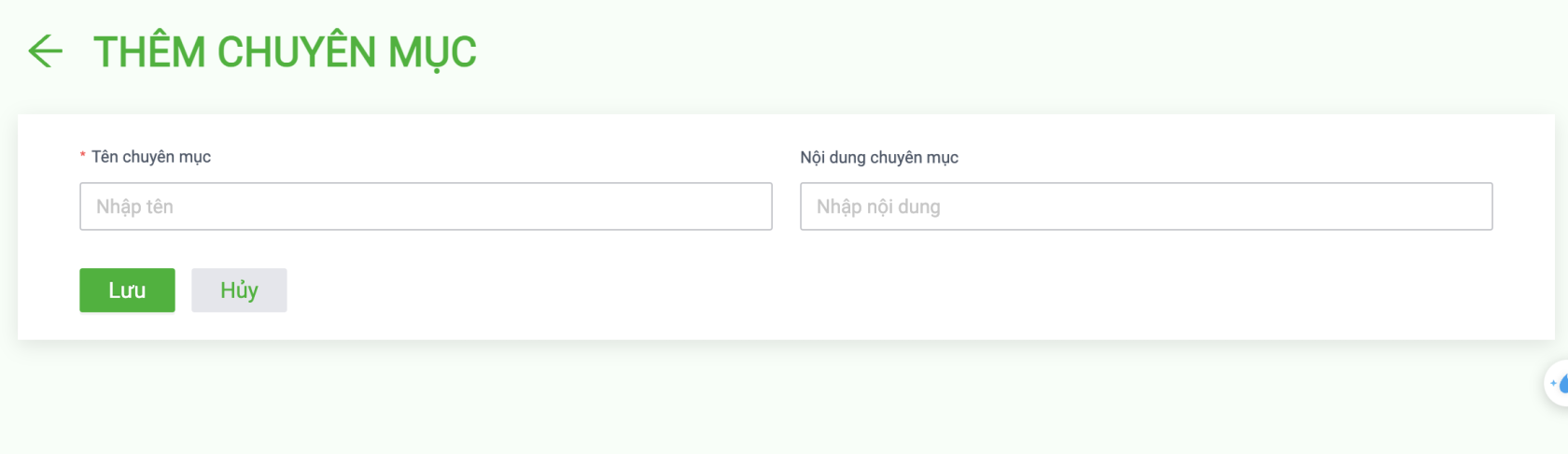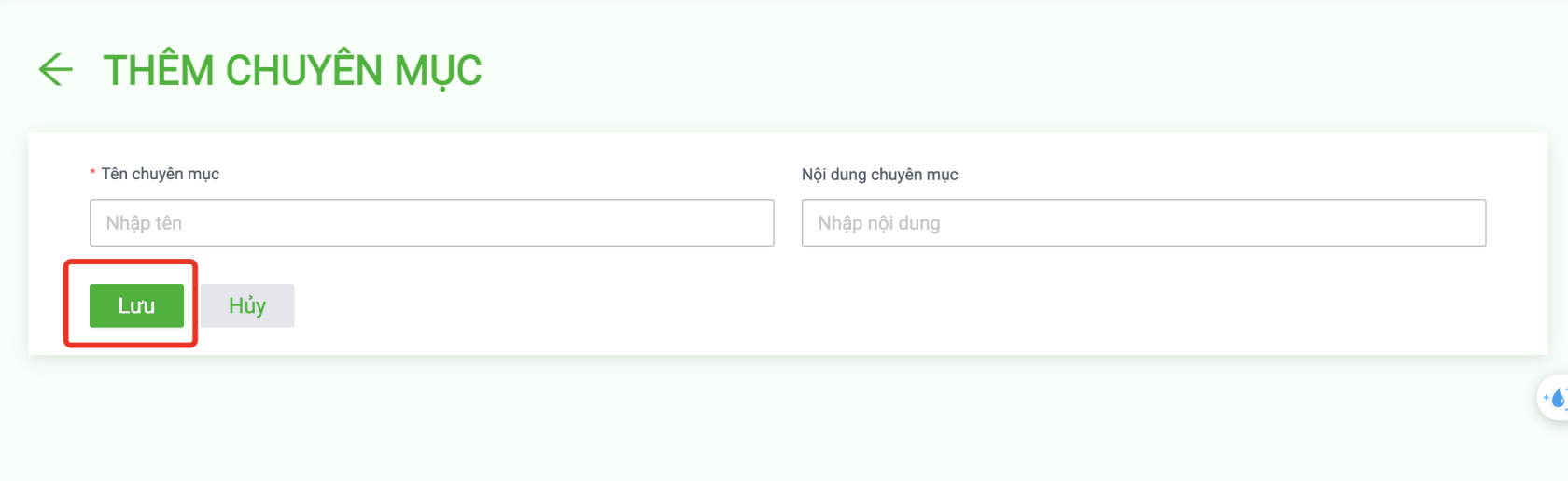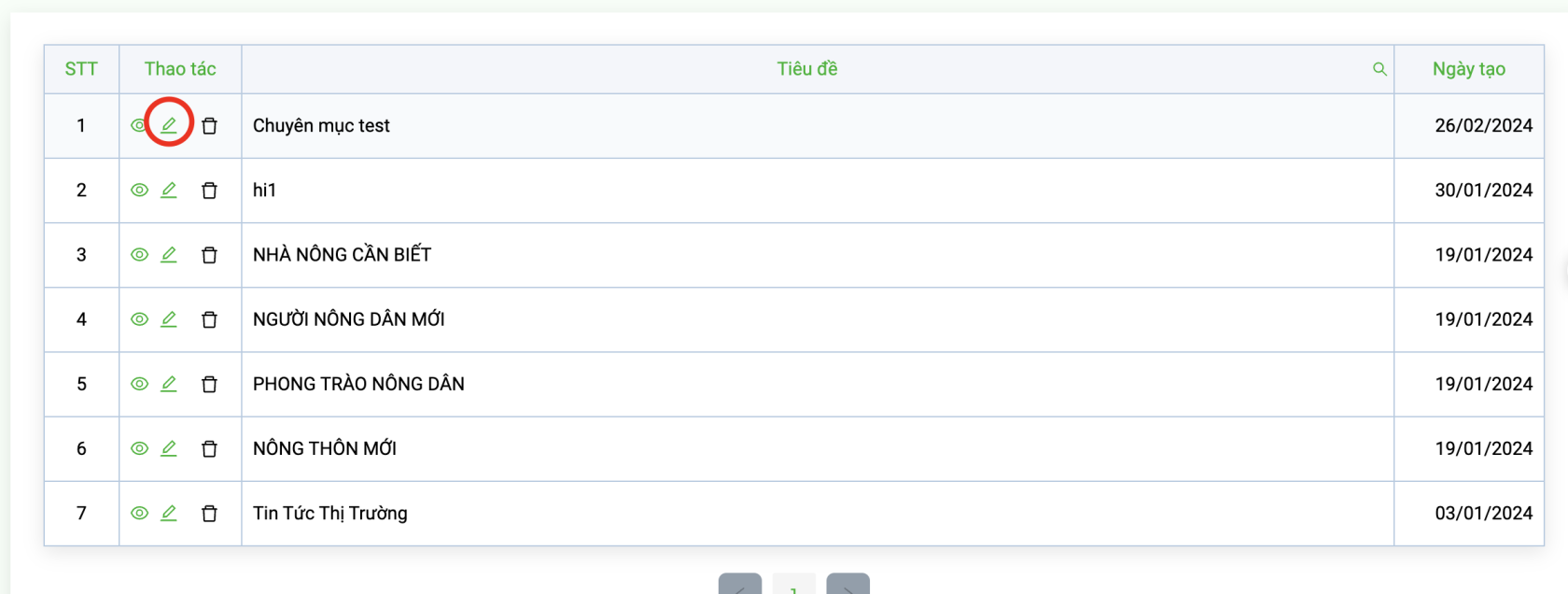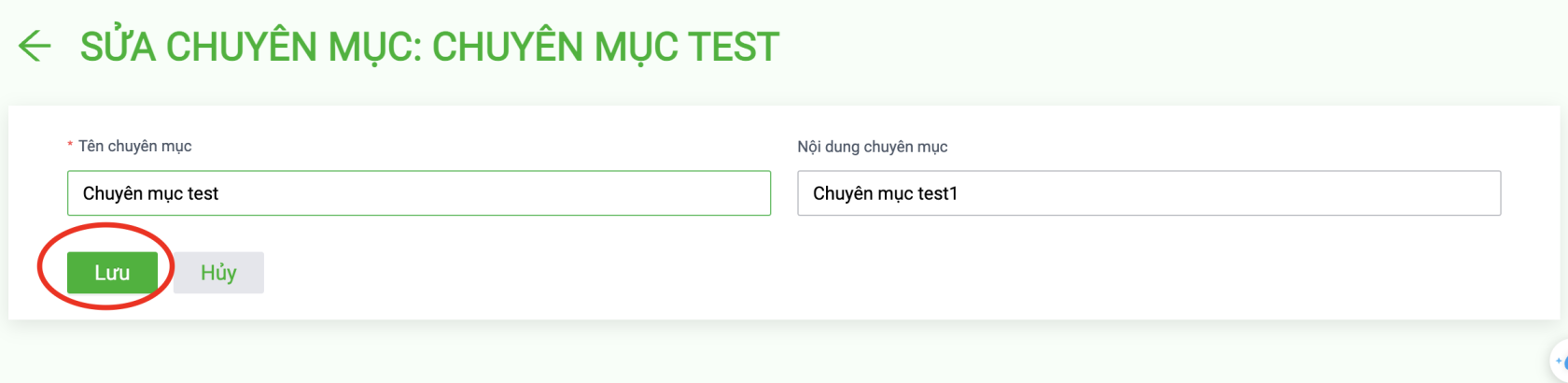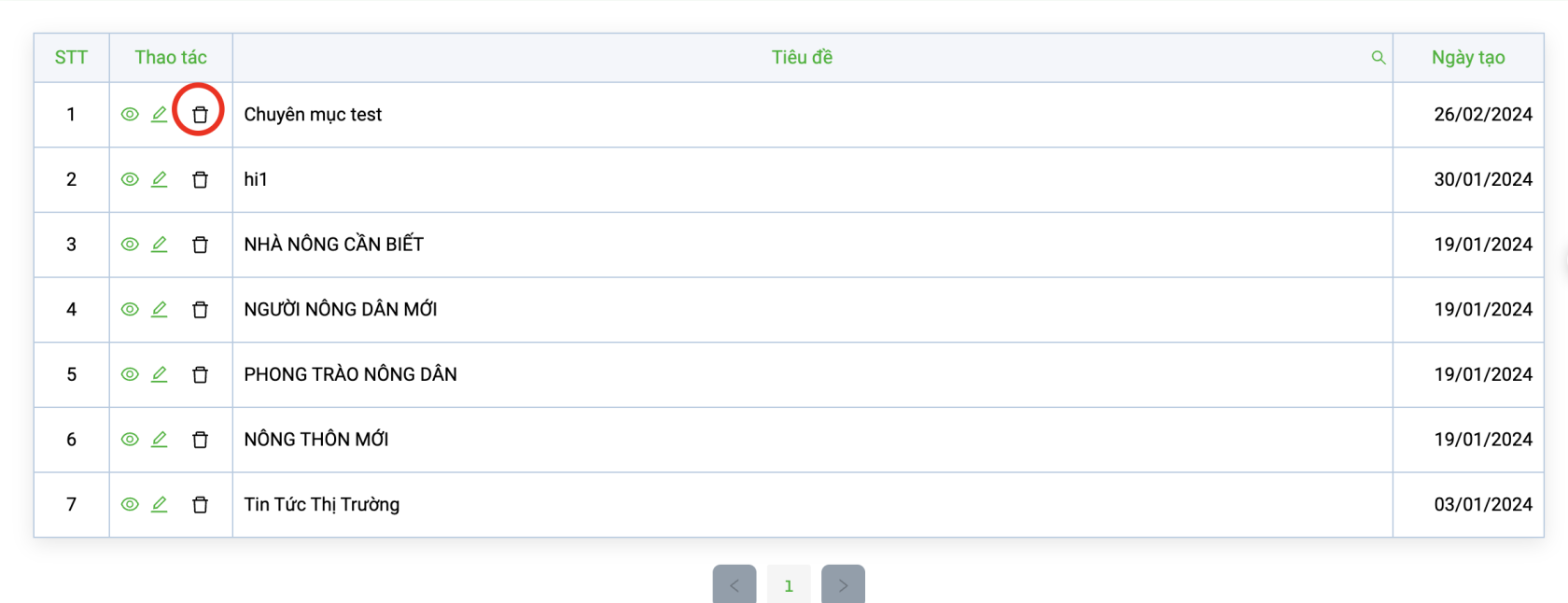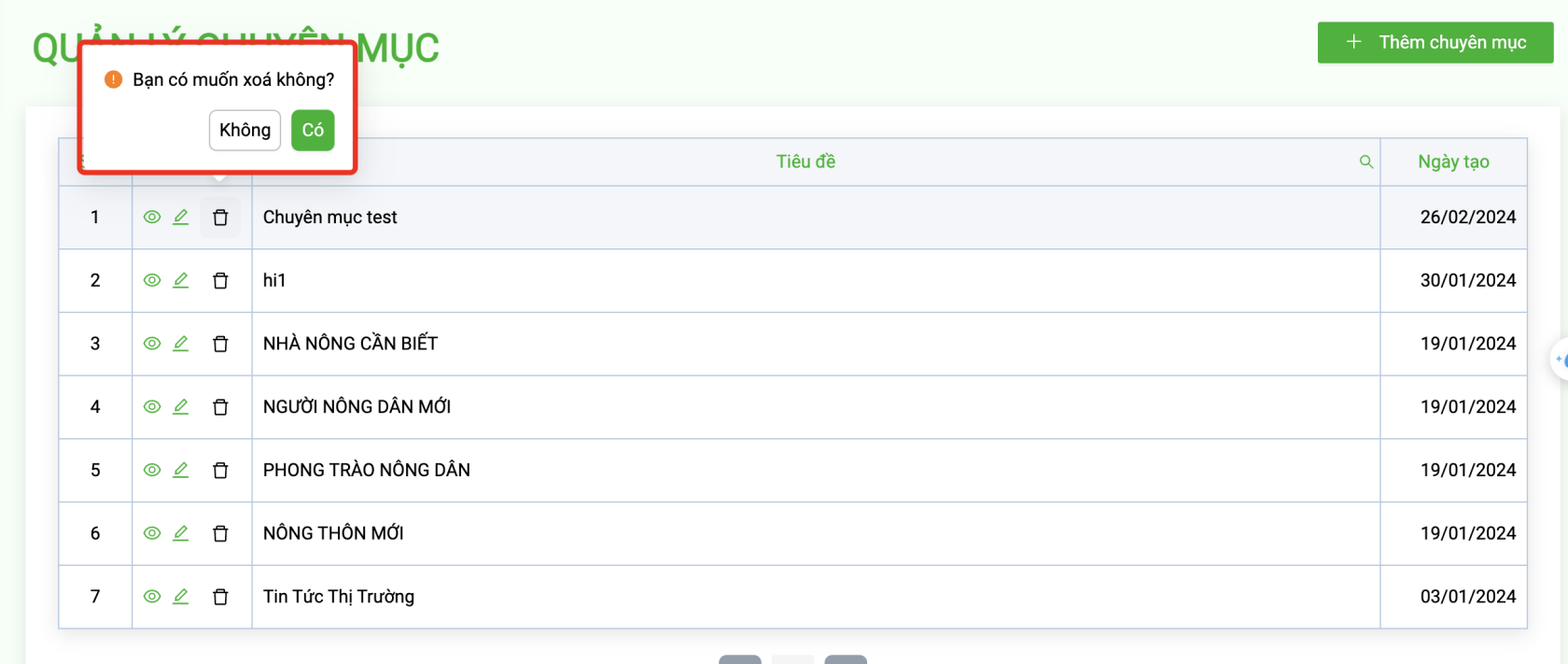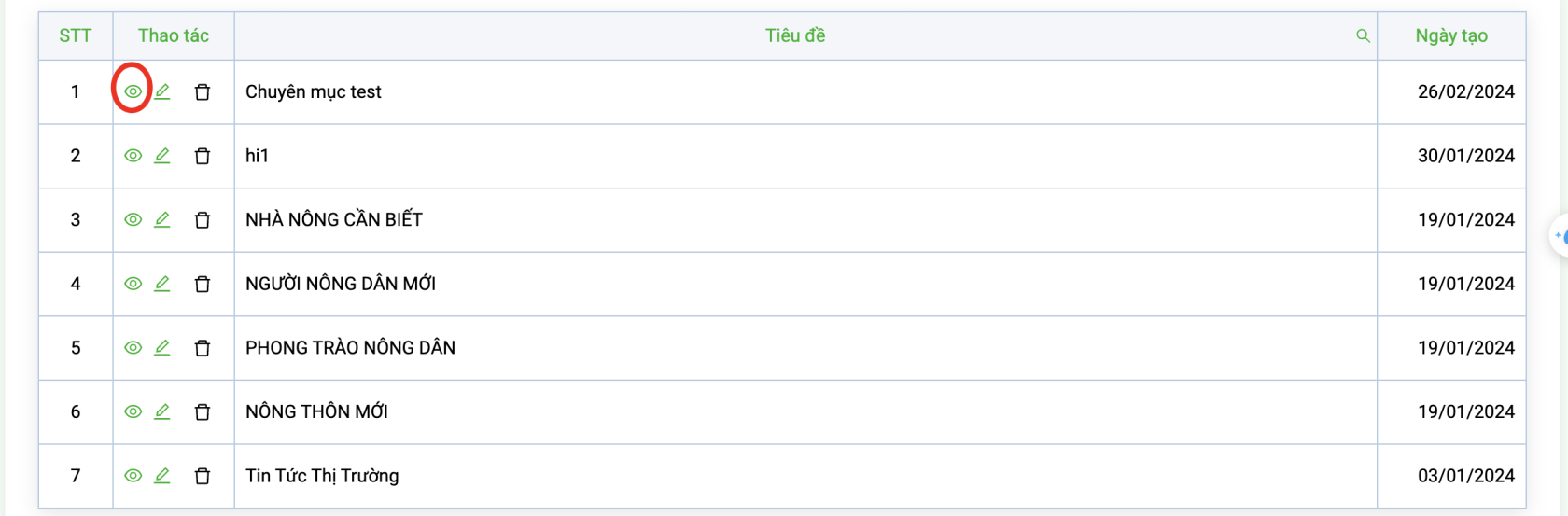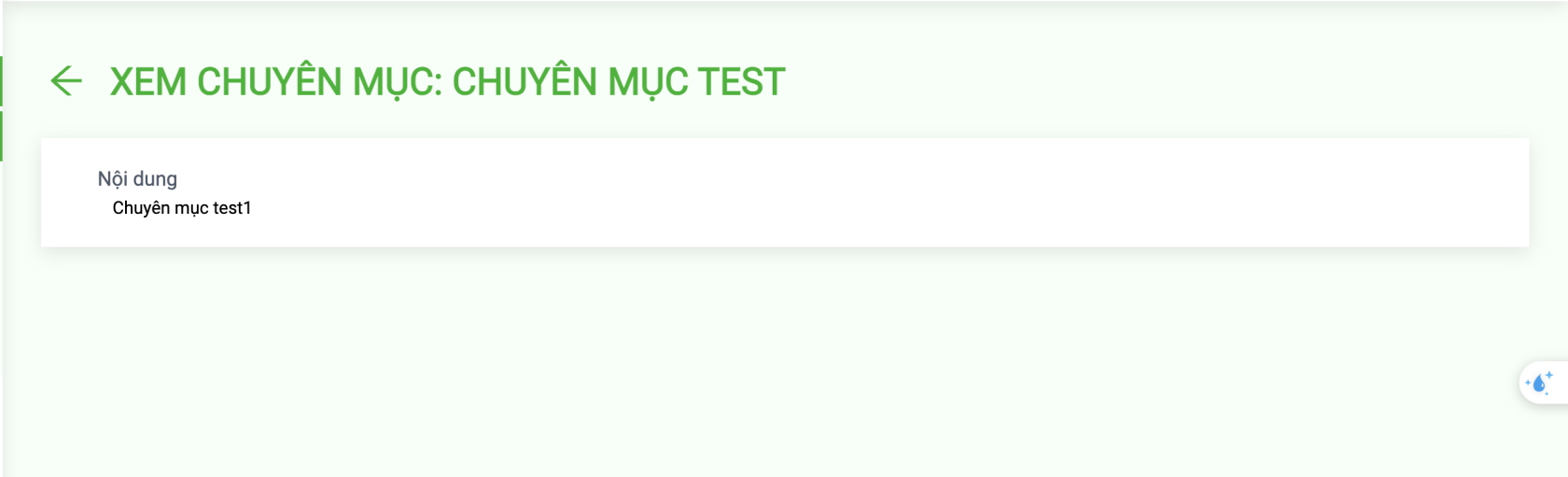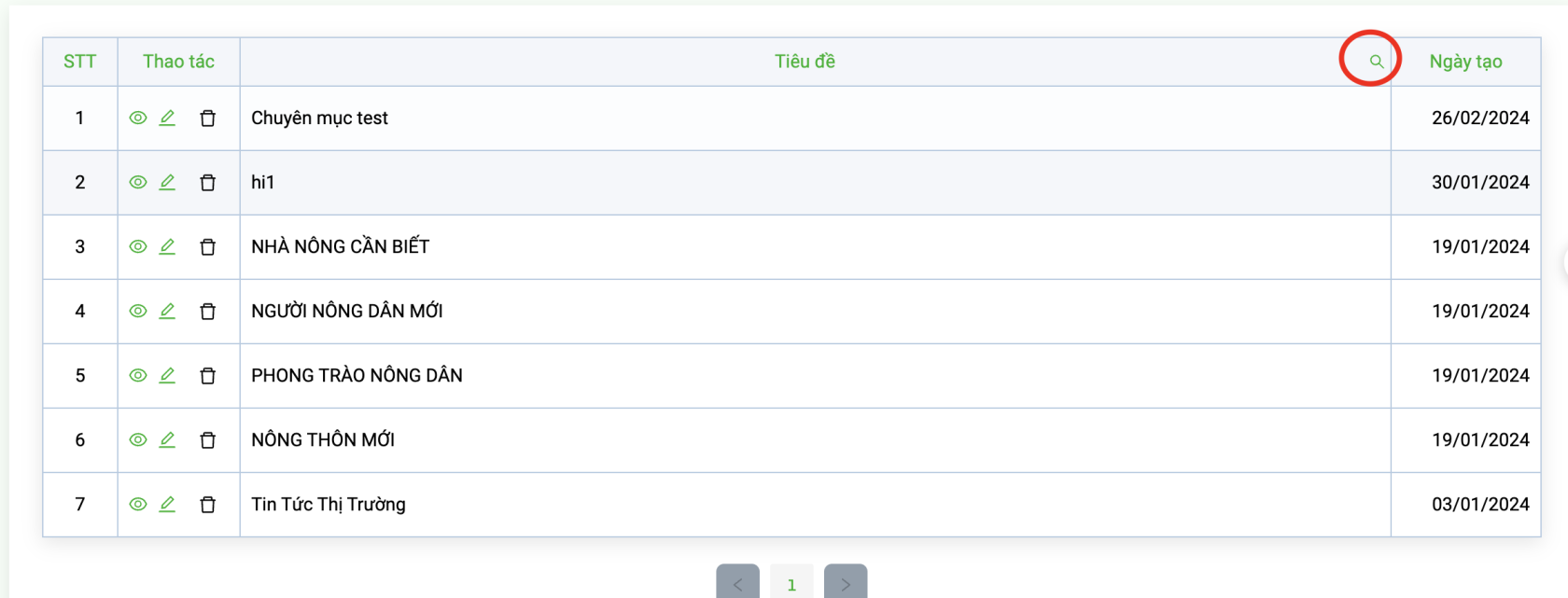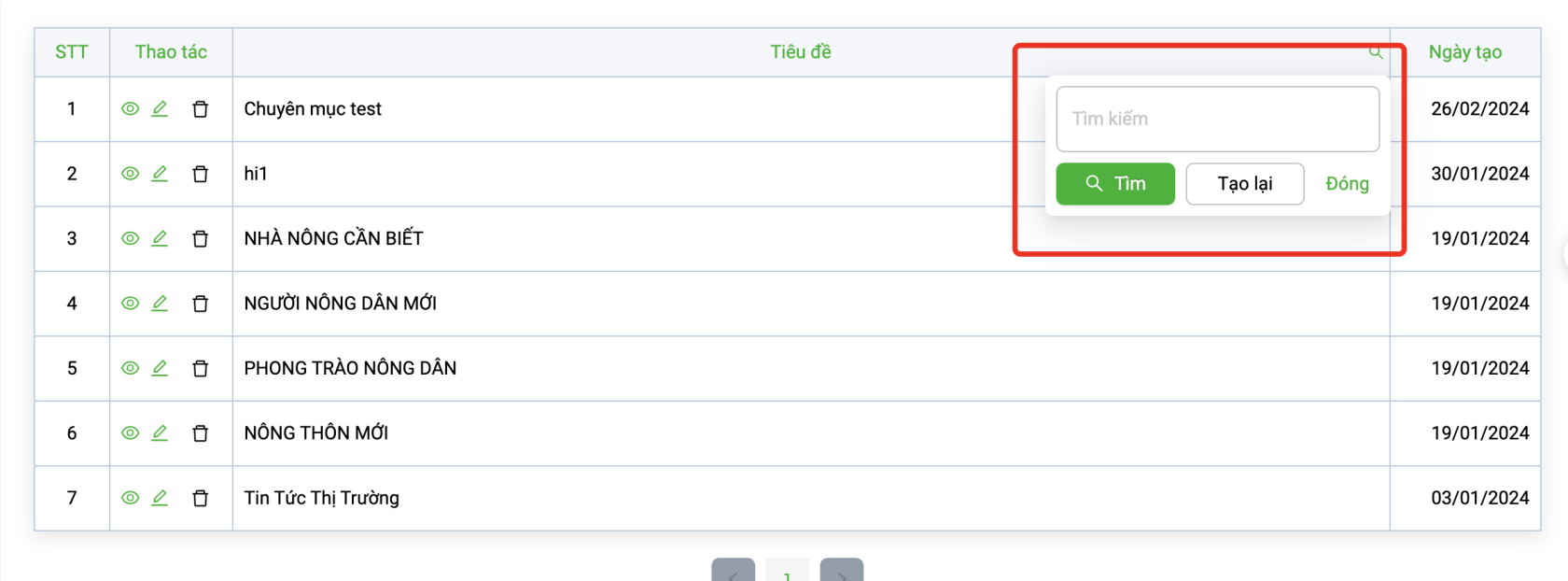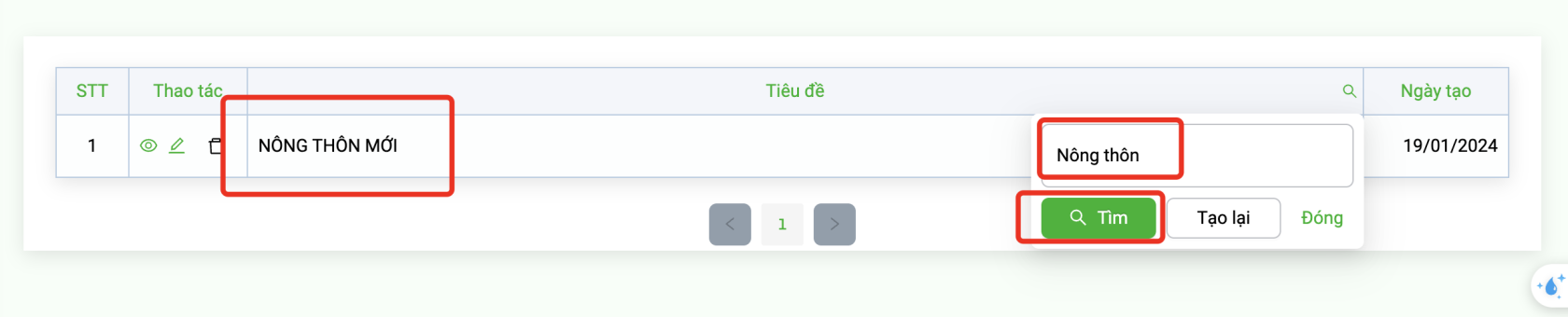7. Quản lý chuyên mục
1. Thêm quản lý chuyên mục
- Đăng nhập vào hệ thống, trên thanh menu bên trái chọn “Quản lý” và chọn tiếp “Quản lý chuyên mục” như hình
2. Thêm chuyên mục
- Bước 1: Tại trang nhấn vào nút thêm
- Sau đó, hiển thị một biểu mẫu
- Bước 2: Nhập đầy đủ các thông tin vào biểu mẫu và nhấn nút “Thêm”.
- Sau khi thêm thành công sẽ hiển thị thông báo
3. Chỉnh sửa quản lý chuyên mục
- Bước 2: Sau khi thay đổi thông tin như mong muốn, nhấn nút “Lưu”
- Sau khi cập nhật thành công sẽ hiển thị thông báo
4. Xoá loại chuyên mục
- Nhấn nút “Không” hoặc nhấn bên ngoài thông báo để đóng thông báo
- Nhấn nút “Có” để xóa. Xóa thành công sẽ hiển thị thông báo
5. Xem chi tiết chuyên mục
- Sau khi nhấn vào nút xem chi tiết thì sẽ hiển thi giao diện chi tiết:
6. Tìm kiếm loại tiêu đề chuyên mục
- Bước 1: Trên trang nhấn vào nút trên bảng như hình 61. Sau đó hiển thị biểu mẫu nổi